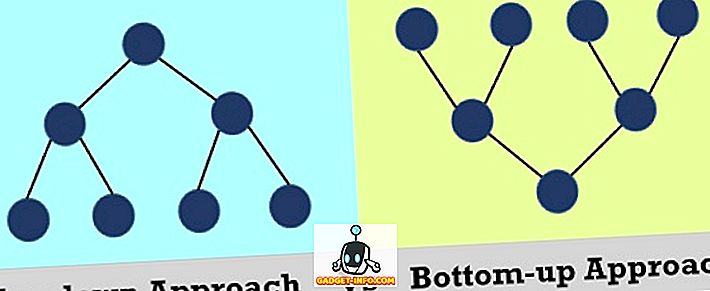Dengan Windows 8/10, .NET Framework 4.5 datang dipasang secara lalai. Oleh kerana .NET 4.5 adalah naik taraf di tempat 4.0, anda secara automatik boleh menjalankan sebarang aplikasi yang diarahkan ke .NET Framework 4.5 atau 4.0. Tidak mengapa, tetapi bagaimana jika anda perlu menjalankan program yang memerlukan versi lama dari Rangka Kerja NET. Apakah versi terendah yang boleh anda jalani?
Di Windows 8/10, .NET 3.5, 3.0 dan 2.5 datang dengan OS, anda hanya perlu mengaktifkannya. Ini sangat bagus kerana anda tidak perlu pergi dan muat turun. NET 3.5 dari laman web Microsoft. Dalam jawatan ini, saya akan menunjukkan kepada anda bagaimana untuk membolehkan versi lama Rangka Kerja NET pada Windows 8/10.
Di Windows 8, pertama pergi ke Skrin Mula dan mula menaip "Hidupkan Windows ..." dan klik pada Tetapan dalam bar Charms. Anda harus melihat pilihan yang dipanggil Turn Windows Features On atau Off .

Di Windows 10, klik pada Mula dan taipkan ciri tetingkap giliran dan tekan Enter.
Kotak dialog akan muncul di desktop dan pilihan pertama akan menjadi. NET Framework 3.5 (termasuk .NET 2.0 dan 3.0) . Hanya pergi ke hadapan dan semak kotak itu dan yang akan memasang ciri-ciri tersebut tanpa perlu memuat turun apa-apa dari Internet.

Satu-satunya versi Rangka Kerja .NET yang tidak datang dengan Windows 8/10 adalah .NET Framework 1.1. Jika anda mahu memasangnya, anda perlu memuat turunnya dari sini:
//www.microsoft.com/en-us/download/details.aspx?id=26
.NET Framework 1.1 dipasang pada Windows 8/10, jadi anda boleh menjalankan aplikasi yang ditulis untuk versi rangka kerja itu. Anda mungkin mendapat amaran keserasian apabila anda memasangnya, tetapi itu sahaja. Jika tidak, ia perlu memasang dan berfungsi dengan baik.
Juga ambil perhatian bahawa Windows 8/10 adalah pintar dan jika anda pergi untuk memasang aplikasi yang memerlukan. NET Framework 3.5, ia akan muncul kotak mesej yang bertanya jika anda ingin memasang ciri itu, yang sama dengan yang kami lakukan secara manual di atas .

Bagi orang IT yang mahu memasang Rangka Kerja NET pada Windows Server 2012, inilah cara anda melakukannya.
1. Pergi ke Pengurus Pelayan, klik Urus dan kemudian klik Tambah Peranan dan Ciri . Kemudian klik Seterusnya.
2. Anda akan melihat skrin jenis pemasangan Pilih dan anda ingin memilih pemasangan berasaskan Peranan atau berasaskan ciri dan klik Seterusnya.
3. Sekarang pada skrin Pelayan tujuan pilih, pilih pelayan sasaran anda dan klik Seterusnya.
4. Anda akan melihat skrin Peranan pilih pelayan dan anda perlu klik Next lagi.
5. Akhir sekali, pada skrin ciri Pilih, anda boleh menyemak kotak untuk .NET Framework 3.5 Ciri-ciri .

Whew! Itulah proses yang panjang, tetapi itulah cara anda melakukannya pada Windows Server 2012. Satu lagi perkara yang perlu diperhatikan ialah jika anda mengupgrade Windows 7 atau Windows Server 2008 R2 ke Windows 8/10 atau Windows Server 2012, NET Framework 3.5 diaktifkan secara automatik. Itu sahaja. Nikmati!